Accueil > Imprimer > Imprimer à l’aide de Brother iPrint&Scan (Windows/Mac) > Imprimer des photos ou des documents à l’aide de Brother iPrint&Scan (Windows/Mac)
Imprimer des photos ou des documents à l’aide de Brother iPrint&Scan (Windows/Mac)

- Vérifiez que vous avez chargé le bon support dans le bac à papier.
- IMPORTANT
- Pour l’impression de photos :
- Pour obtenir les meilleurs résultats, utilisez du papier Brother.
- Lorsque vous imprimez sur du papier photo, chargez une feuille supplémentaire du même papier photo dans le bac à papier.
- Lancez Brother iPrint&Scan.
- Windows
Lancez
 (Brother iPrint&Scan).
(Brother iPrint&Scan). - Mac
Dans la barre de menu Finder, cliquez sur , puis double-cliquez sur l’icône iPrint&Scan.
L’écran Brother iPrint&Scan s’affiche. - Si votre appareil Brother n’est pas sélectionné, cliquez sur le bouton Sélectionnez votre machine, puis sélectionnez le nom de votre modèle dans la liste. Cliquez sur OK.
- Cliquez sur Imprimer.
- Effectuez l’une des opérations suivantes :
- Windows
Cliquez sur Photo ou Document.
- Mac
Cliquez sur Photo ou PDF.
- Sélectionnez le fichier à imprimer, puis effectuez l’une des opérations suivantes :
- Windows
Cliquez sur Suivant.
- Mac
Cliquez sur Ouvrir, puis cliquez sur Suivant si vous y êtes invité.
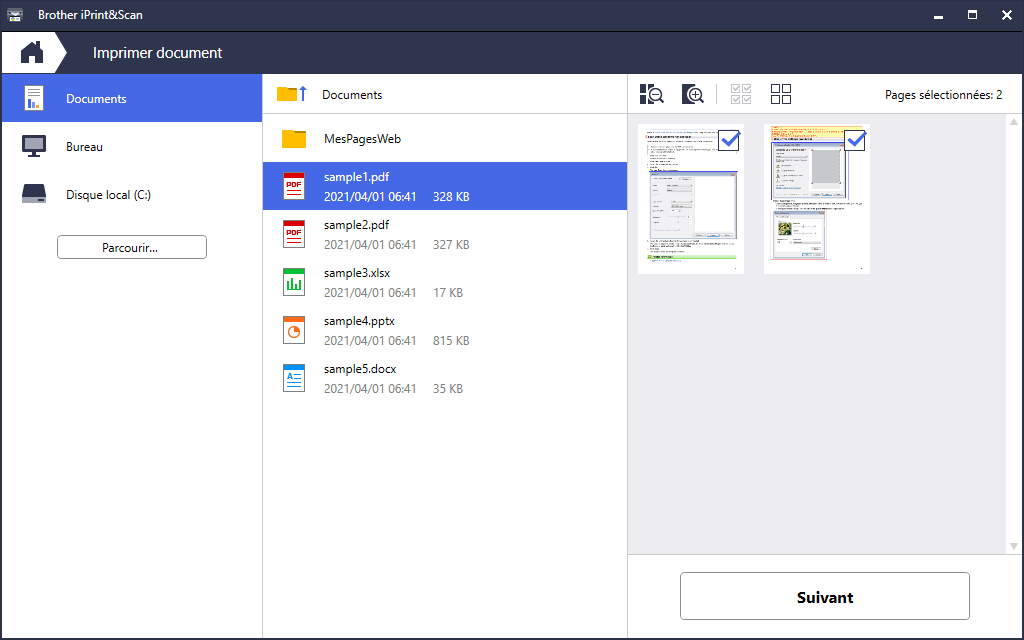

- L'écran réel peut différer selon la version de l'application.
- Utilisez l’application la plus récente.

 Information associée
Information associée - Lors de l’impression de documents comptant de nombreuses pages, vous pouvez également sélectionner les pages que vous voulez imprimer.
- Si besoin, modifiez d’autres paramètres de l’imprimante.
- Cliquez sur Imprimer.
- IMPORTANT
- Pour l’impression de photos :
Pour bénéficier d’une qualité d'impression optimale pour les réglages sélectionnés, réglez toujours l'option Type de support en fonction du type de papier chargé.
Cette page vous a-t-elle été utile ?



